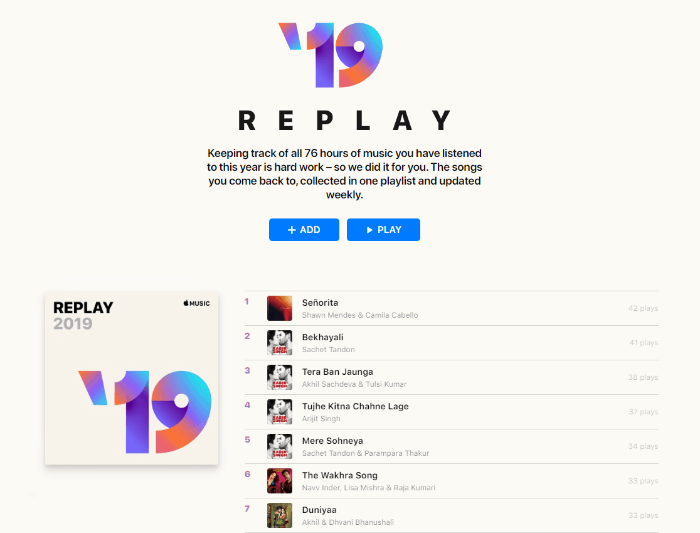Naghahatid ang Apple ng isang nakakatuwang bagong paraan upang hayaan ang mga user na tingnan ang kanilang kasaysayan ng pakikinig ng musika sa paglulunsad ng Apple Music Replay. Bini-bundle ng bagong feature ang lahat ng na-play mo sa nakalipas na taon gaya ng mga top-play na kanta, bilang ng mga artist na pinakinggan mo, at kabuuang album na na-check mo sa isang taon.
Ang Apple Music Replay ay kasalukuyang available sa pamamagitan ng Apple Music Web player lamang, ngunit maaari mong makuha ang Replay playlist sa iyong iPhone bilang sa pamamagitan ng pagdaragdag nito sa iyong music library sa pamamagitan ng web interface.
Upang makapagsimula, maglunsad ng web browser sa iyong computer at buksan ang sumusunod na link → replay.music.apple.com sa loob.
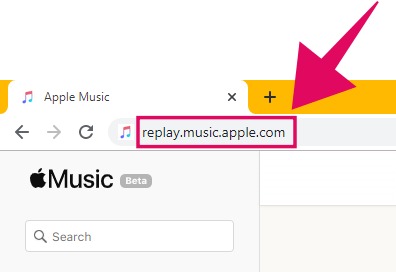
Kung hindi ka naka-sign in gamit ang iyong Apple account na nasa browser na, pagkatapos ay i-click ang Mag-sign in button sa kanang sulok sa itaas ng screen at mag-sign gamit ang iyong Apple ID para simulang gamitin ang Apple Music web player.
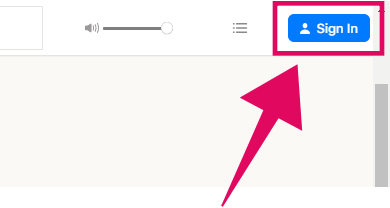
Pagkatapos mag-sign in, kung na-redirect ka sa default na home page ng Apple Music Web player, pagkatapos ay pumunta muli sa replay.music.apple.com web page at i-click ang Kunin ang Iyong Replay Mix pindutan.
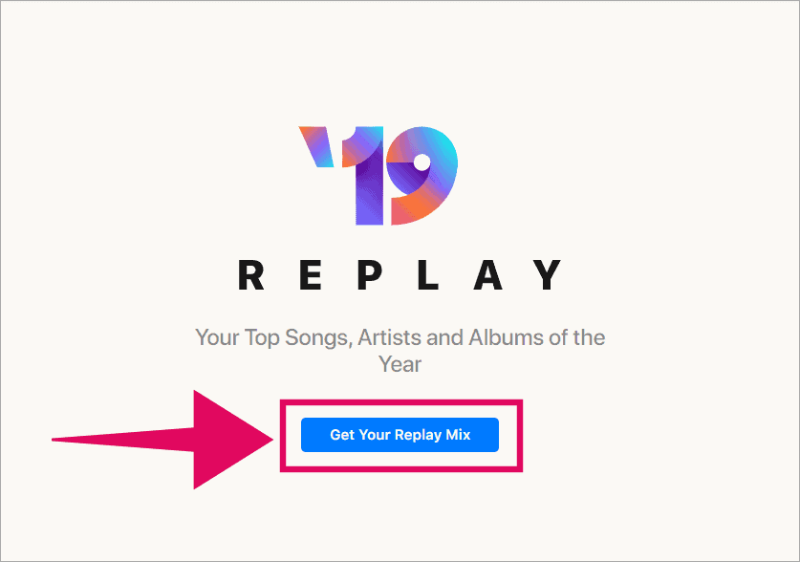
Darating ang Apple Music sa iyong history ng pakikinig at makukuha ang lahat ng detalye gaya ng iyong mga pinakapinatugtog na kanta, kabuuang mga artist at album na iyong nasuri noong nakaraang taon at pagkatapos ay ipapakita sa iyo ang impormasyong iyon sa parehong screen.
Maglaan ng ilang sandali upang mag-scroll sa iyong kasaysayan ng pakikinig sa Apple Music Replay. Maaari itong maging isang nostalhik na karanasan. Kapag tapos ka na, mag-scroll sa itaas ng page kung saan nakalista ang lahat ng iyong nangungunang pinatugtog na mga track ng musika, at i-click ang button na “+ Add”. upang i-save ang iyong playlist ng Replay Mix sa iyong library ng musika.
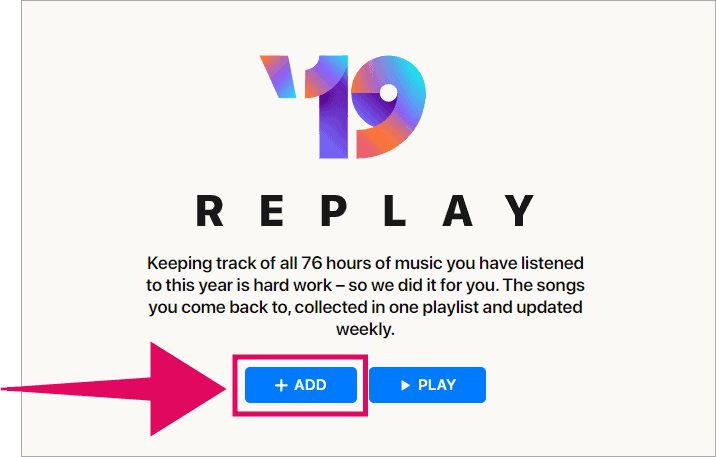
Pagkatapos idagdag ang playlist ng Replay Mix sa iyong library mula sa Apple Music Web player sa computer, ilunsad Apple Music app sa iyong iPhone at i-tap ang Aklatan tab sa ibabang bar.
Makikita mo ang Replay 2019 playlist sa ilalim ng seksyong "Kamakailang Idinagdag" sa screen.
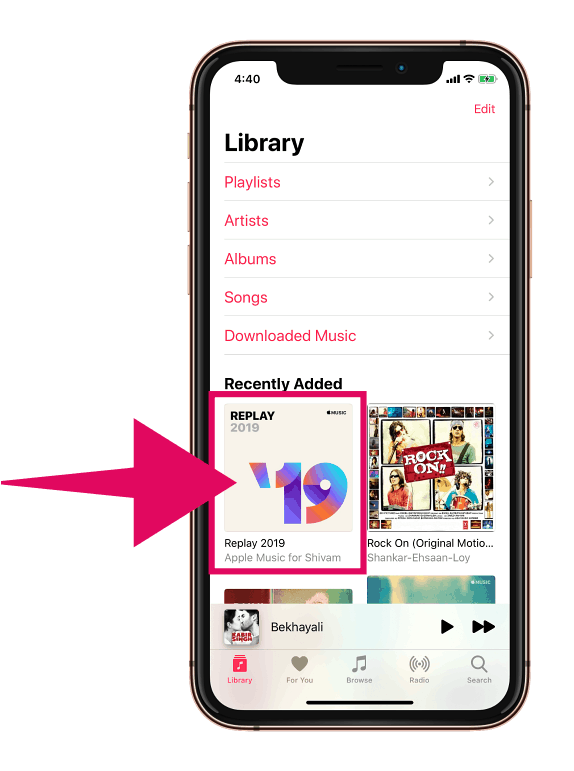
Paggamit ng Apple Music Replay sa iTunes
Katulad nito, mahahanap mo ang playlist ng Replay 2019 sa iTunes sa ilalim ng Mga Playlist ng Apple Music seksyon sa kaliwang panel ng iTunes.